Cara Memperbaiki Masalah Kunci Terbalik Caps di Windows PC
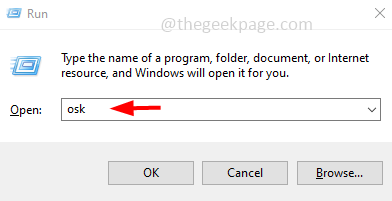
- 3138
- 577
- Simon Cormier
Beberapa pengguna menghadapi masalah caps lock terbalik. Itu berarti fungsionalitas kunci kunci CAPS bekerja terbalik ketika tombol LOCK CAPS ditekan alih -alih mencetak huruf modal itu akan mencetak casing kecil. Dan saat tombol kunci CAPS dinonaktifkan dan surat ditekan, itu dicetak di ibukota. Masalah ini membuat pengguna bingung, bukan? Mengembalikan keyboard ke pengaturan defaultnya dapat menyelesaikan masalah. Atau memperbarui driver atau mengubah beberapa pengaturan Windows akan membantu. Dalam artikel ini, kami memiliki metode yang berbeda untuk menyelesaikan masalah ini. Mari kita mulai!
Daftar isi
- Metode 1: Periksa tombol shift di keyboard jika macet
- Metode 2: Matikan tombol filter
- Metode 3: Jalankan Pemecahan Masalah Keyboard
- Metode 4: Perbarui driver keyboard
- Metode 5: Instal ulang driver keyboard
- Metode 6: Setel ulang pengaturan keyboard ke default
- Metode 7: Gunakan Word Microsoft
Metode 1: Periksa tombol shift di keyboard jika macet
Langkah 1: Kunci shift juga digunakan untuk mengetik huruf kapital. Memegang tombol shift bersama dengan huruf yang diperlukan akan mencetak huruf kecil atau huruf besar
Langkah 2: Jadi periksa apakah Kunci shift macet di keyboard Anda
Langkah 3: Anda dapat memeriksa ini dengan bantuan keyboard di layar
Langkah 4: Untuk menggunakan keyboard di layar, tekan Windows + r kunci bersama. Ini akan membuka prompt run
Langkah 5: Lalu ketik Osk dalam pelarian prompt dan tekan memasuki. Ini membuka keyboard di layar
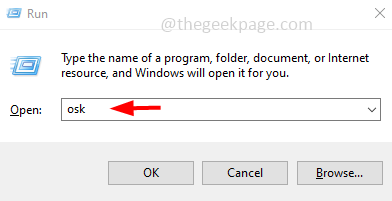
Langkah 6: Jika ada tombol yang ditekan pada keyboard Anda, itu akan disorot pada keyboard di layar. Jika kunci shift disorot periksa dan lepaskan kunci macet. Kemudian periksa apakah masalahnya terpecahkan.
Metode 2: Matikan tombol filter
Langkah 1: Buka Pengaturan Windows menggunakan Windows + i kunci bersama
Langkah 2: Klik Akses mudah
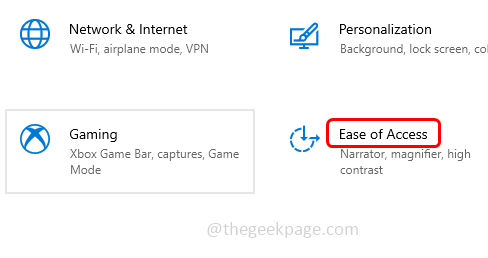
Langkah 3: Di sisi kiri gulir ke bawah dan pilih papan ketik
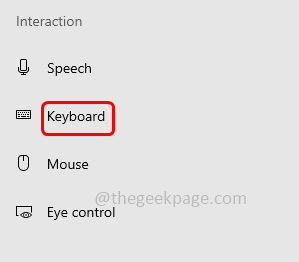
Langkah 4: Di sebelah kanan, gulir ke bawah dan temukan Gunakan tombol filter
Langkah 5: Matikan dengan mengklik bilah sakelar di samping di sampingnya gunakan tombol filter
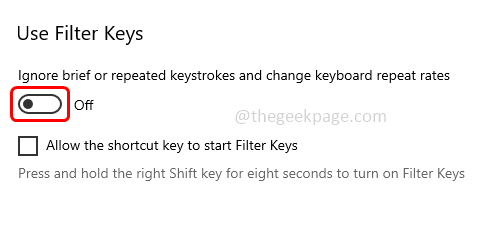
Langkah 6: Juga cacat Gunakan filter lengket Opsi dengan mengklik bilah sakelarnya.
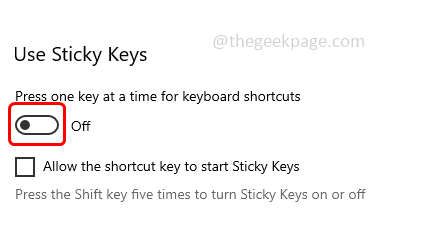
Metode 3: Jalankan Pemecahan Masalah Keyboard
Langkah 1: Buka Pengaturan Windows menggunakan Windows + i kunci bersama
Langkah 2: Klik Pembaruan & Keamanan
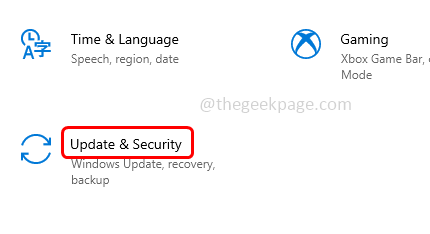
Langkah 3: Di sisi kiri klik Pemecahan masalah
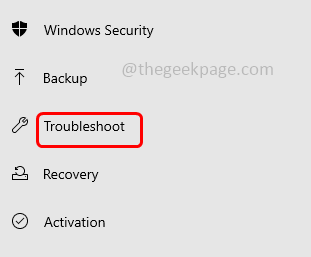
Langkah 4: Di sebelah kanan klik Pemecah masalah tambahan
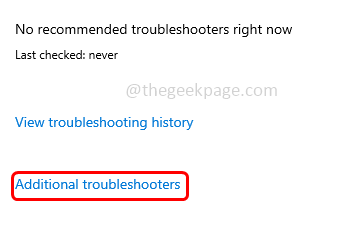
Langkah 5: Gulir ke bawah dan temukan papan ketik
Langkah 6: Klik opsi keyboard. Muncul a Jalankan Pemecah Masalah tombol klik di atasnya
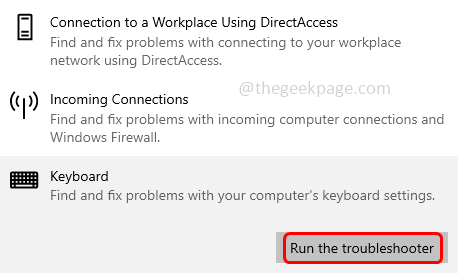
Langkah 7: Jika ada masalah, itu akan menyarankan Anda perbaikan dan menerapkannya. Sekarang periksa apakah masalahnya terpecahkan.
Langkah 8: Jika tidak maka tidak ada masalah dengannya. Menutup jendela.
Metode 4: Perbarui driver keyboard
Langkah 1: Buka prompt run menggunakan Windows + r kunci bersama
Langkah 2: Ketik devmgmt.MSC di run prompt dan tekan enter. Ini akan membuka jendela Device Manager
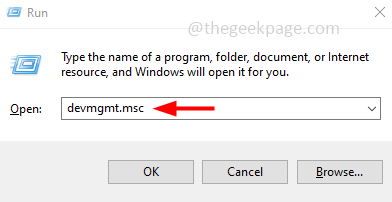
Langkah 3: Memperluas itu papan ketik opsi dengan mengklik panah di sampingnya
Langkah 4: Klik kanan pada driver keyboard dan klik Perbarui driver
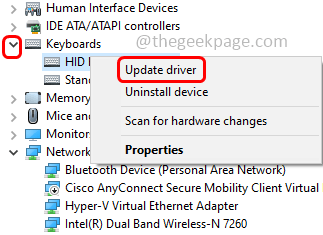
Langkah 5: Pilih Cari secara otomatis untuk pengemudi pilihan
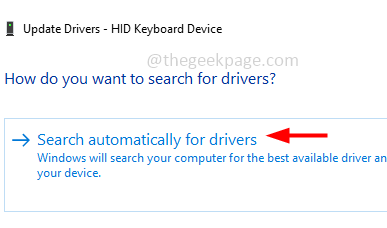
Langkah 6: Setelah driver diperbarui, periksa apakah masalahnya terpecahkan.
Metode 5: Instal ulang driver keyboard
Langkah 1: Buka prompt run menggunakan Windows + r kunci bersama
Langkah 2: Ketik devmgmt.MSC dalam pelarian prompt dan tekan memasuki. Ini akan membuka jendela Device Manager
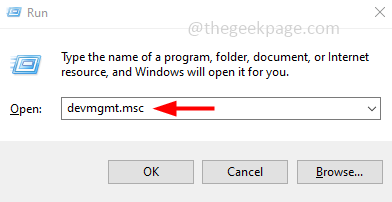
Langkah 3: Memperluas itu papan ketik opsi dengan mengklik panah di sampingnya
Langkah 4: Klik kanan pada driver keyboard dan klik menghapus perangkat
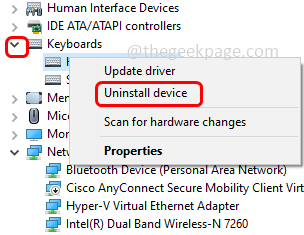
Langkah 5: Mengulang kembali komputer dan windows akan secara otomatis menginstal driver itu. Kemudian periksa apakah masalahnya diselesaikan.
Metode 6: Setel ulang pengaturan keyboard ke default
Langkah 1: Buka Pengaturan Windows menggunakan Windows + i kunci bersama
Langkah 2: Klik Waktu & Bahasa
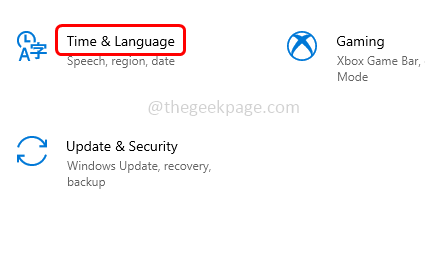
Langkah 3: Di sisi kiri klik bahasa
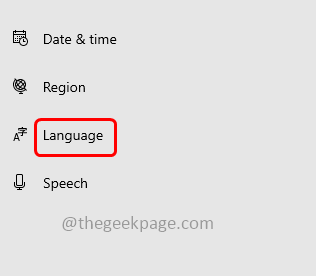
Langkah 4: Di sisi kanan, periksa apakah Anda memiliki bahasa yang disukai. Jika ya, pilih dan klik pada tanda panah ke atas bergerak itu ke tempat pertama. Jika sudah ada di tempat pertama maka klik pada tanda panah bawah untuk memindahkannya ke bawah dan lagi klik pada tanda panah atas untuk memindahkannya ke atas.
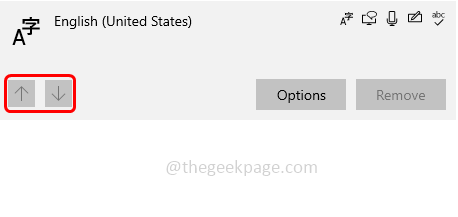
Langkah 5: Jika Anda tidak memiliki bahasa yang lebih disukai maka klik Tambahkan bahasa tombol dan pilih bahasa yang Anda inginkan
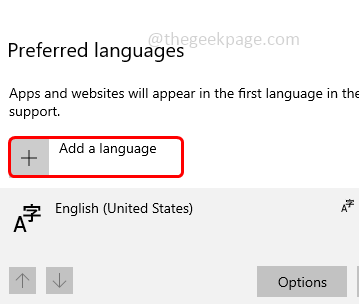
Langkah 6: Sekarang periksa apakah masalahnya diselesaikan.
Metode 7: Gunakan Word Microsoft
Langkah 1: Buka Microsoft Kata dokumen
Langkah 2: Pastikan koreksi otomatis opsi diaktifkan
Langkah 3: Buka dokumen kosong
Langkah 4: Ketik beberapa huruf dalam wadah kecil. Masih jika keyboard Anda mengetik huruf kapital, tekan kunci huruf kapital kunci untuk mengetik surat pertama dari kata di case kecil. Misalnya, halo, dunia dll
Langkah 5: Sekali lagi tekan kunci huruf kapital kunci untuk mengetik huruf berikut dalam topi
Langkah 6: Maka Anda akan menemukan bahwa Microsoft Word mengoreksi kata contoh kata, halo, dunia dll. Ini memperbaiki masalah.
Itu dia! Saya harap artikel ini bermanfaat. Beri tahu kami metode mana di atas yang berhasil untuk Anda. Terima kasih!!
- « Bluetooth tidak tersedia pada masalah perangkat ini [diperbaiki]
- Cara mengatur ulang kata sandi Instagram dari aplikasi seluler dan dari versi web »

